重装系统后每次开启都会调出登陆窗口咋办
更新时间:2017-11-08 10:20:23
作者:烂好人
最近有用户在重装系统后在每次开启时都会弹出登陆窗口,那么出现这样的情况我们该怎么解决呢?下面小编就给大家介绍一下重装系统后每次开启都会调出登陆窗口的解决方法。

1.我们首先把winXP系统的开始菜单打开,然后在开始菜单中点击即可进入运行选项,
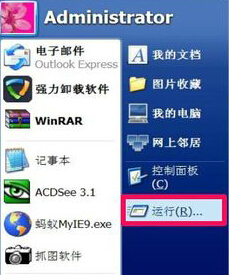
2.我们在运行窗口中输入regedit并按下回车,这样就能够把winXP系统的注册表编辑器窗口打开了。
3.我们在注册表编辑器窗口中依次打开左侧菜单中的HKEY_LOCAL_MACHINE,然后根据这个路径HKEY_LOCAL_MACHINE\SOFTWARE\Microsoft\WindowsNT\CurrentVersion\Winlogon找到Winlogon键值,之后在其右侧找出DefaultUserName项,之后双击DefaultUserName这项,把“数值数据”改为你的用户名。我的用户名是默认的Administrator。然后确定即可。
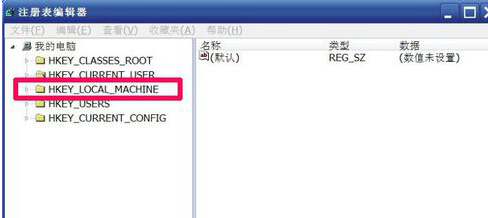
4.接着在右侧窗口找一个名为DefaultPassword项,然后在DefaultPassword上双击,在窗口中,在“数值数据”处填上这个用户的开机密码,按确定。
5.最后在Winlogon键上右键,选择“新建”-》“DWORD值”的项,改名AutoAdminLogon,之后双击这个项,在窗口中先选择“十六进制”,然后在“数值数据”处输入1,修改好后再按确定按钮就行了。
系统重装相关下载
重装系统软件排行榜
重装系统热门教程
- 系统重装步骤
- 一键重装系统win7 64位系统 360一键重装系统详细图文解说教程
- 一键重装系统win8详细图文教程说明 最简单的一键重装系统软件
- 小马一键重装系统详细图文教程 小马一键重装系统安全无毒软件
- 一键重装系统纯净版 win7/64位详细图文教程说明
- 如何重装系统 重装xp系统详细图文教程
- 怎么重装系统 重装windows7系统图文详细说明
- 一键重装系统win7 如何快速重装windows7系统详细图文教程
- 一键重装系统win7 教你如何快速重装Win7系统
- 如何重装win7系统 重装win7系统不再是烦恼
- 重装系统win7旗舰版详细教程 重装系统就是这么简单
- 重装系统详细图文教程 重装Win7系统不在是烦恼
- 重装系统很简单 看重装win7系统教程(图解)
- 重装系统教程(图解) win7重装教详细图文
- 重装系统Win7教程说明和详细步骤(图文)













